华为手机小窗口怎么关闭,华为手机作为一款功能强大的智能手机,其悬浮窗功能为用户带来了极大的便利,有时候我们可能会因为一些原因希望关闭悬浮窗口,以获得更好的操作体验。华为手机上如何关闭悬浮窗口呢?通过简单的设置,我们可以轻松实现关闭悬浮窗的目标。接下来就让我们一起来了解一下具体的操作步骤吧。
华为手机如何关闭悬浮窗
步骤如下:
1.首先,在华为手机上选择打开【设置】选项。
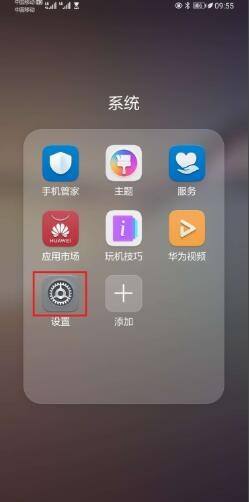
2.进入手机设置页面,接着选择打开【应用】选项。
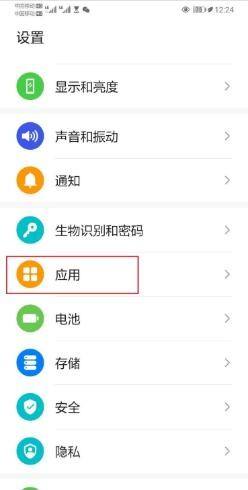
3.进入应用页面,然后选择打开【应用管理】选项。
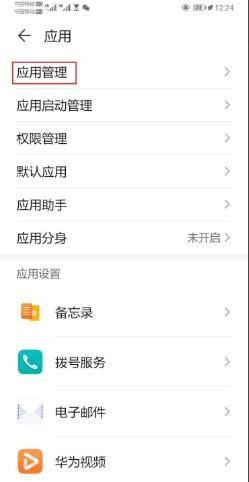
4.进入应用管理页面,接下来找到具体要关闭悬浮窗权限的应用。
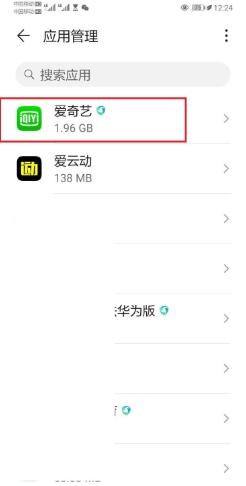
5.进入选中的应用详情页面,然后选择打开【权限】。
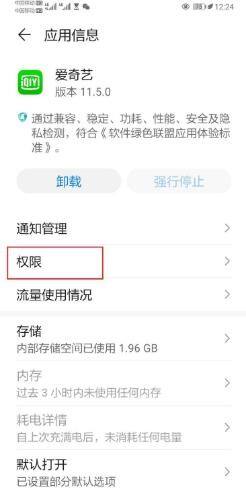
6.进入应用权限设置页面,接着点击【悬浮窗】。
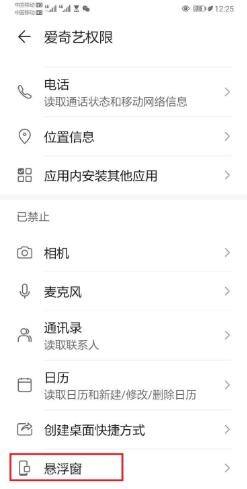
7.最后,在打开的悬浮窗权限页面。点击【禁止】选项。华为悬浮窗就关闭了。
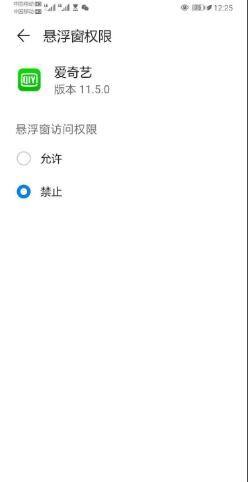
以上是华为手机小窗口如何关闭的全部内容,如果您遇到相同的情况,可以按照小编的方法解决。










